[概要]
既に「[auto]scaleAnimator.jsx」を適用したレイヤーのズームイン・ズームアウトをトグル切り替えできるスクリプト。複数選択可。
[使い方]
- 拡大・縮小を切り替えたいレイヤーを全て選択する
- スクリプトを実行する
ズームイン状態のレイヤーはズームアウトへ、ズームアウト状態のレイヤーはズームインへトグル切り替えとなります。
利用シーンとしては「[auto]scaleAnimator.jsx」を適用した直後に、その動画にはズームアウトが合うと直感した場合など。
編集しながら「この写真はズームイン」「この写真はズームアウト」と個別に調整していくことがほとんどかと思われるので、編集最後に全部逆にしたいということは少ないでしょう。
[解説]
function fIfOBatch(){
var selItmAll = app.project.activeItem.selectedLayers;
for(i=0;i<selItmAll.length;i++){
var target=selItmAll[i].property("エフェクト")("ズームアウトに");
if(target != null){
target(1).setValue(1-target(1).value);
}
}//for selItmAll.length
}//function
app.beginUndoGroup("[batch]tgl@scaleAnimator");
fIfOBatch();
app.endUndoGroup();
全選択レイヤーのエフェクト名”ズームアウトに”チェックボックスを検索して切り替えます。ONならOFFに、OFFならONに。
例によってこれらのエフェクトの名前を変えていると変更できません。
逆に同じ名前のチェックボックスエフェクトがあれば値を変更してしまいます。

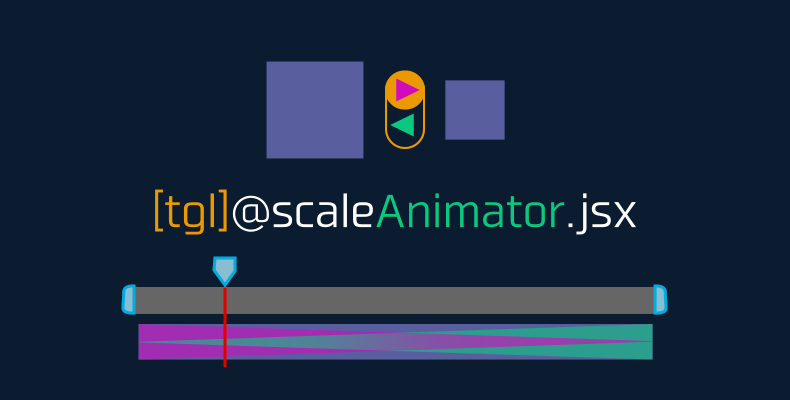
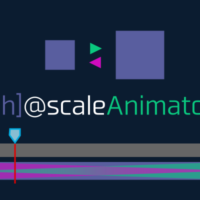
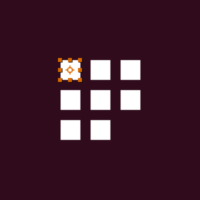
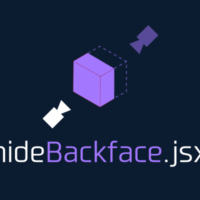
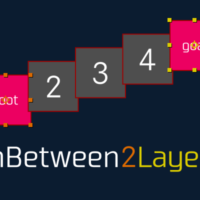

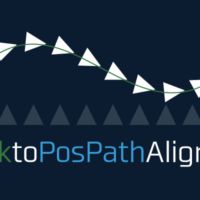
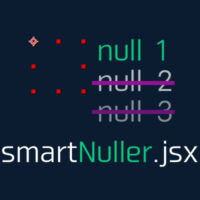



この記事へのコメントはありません。